Correggi il codice di errore 0x8007007f in Windows 11
Pubblicato: 2021-12-02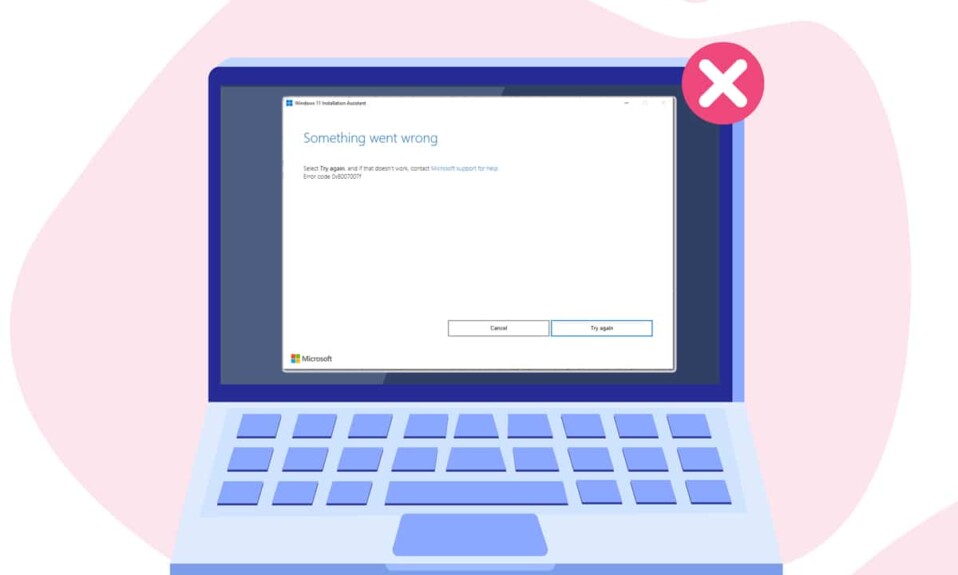
Windows 11 è diventato disponibile al pubblico il 5 ottobre 2021. Per coloro che non hanno ricevuto l'aggiornamento il primo giorno, Microsoft ha rilasciato Windows 11 Installation Assistant , che forzerà l'installazione di Windows 11 su qualsiasi dispositivo Windows 10 corrispondente al sistema requisiti. Se hai provato ad eseguire l'aggiornamento a Windows 11, è possibile che tu abbia riscontrato in precedenza un messaggio di errore che dice Qualcosa è andato storto accompagnato dal codice di errore 0x8007007f . Non preoccuparti! Abbiamo compilato questo documento, in particolare per i nostri stimati lettori per guidarli su come correggere l'errore di aggiornamento dell'installazione 0x8007007f in Windows 11.
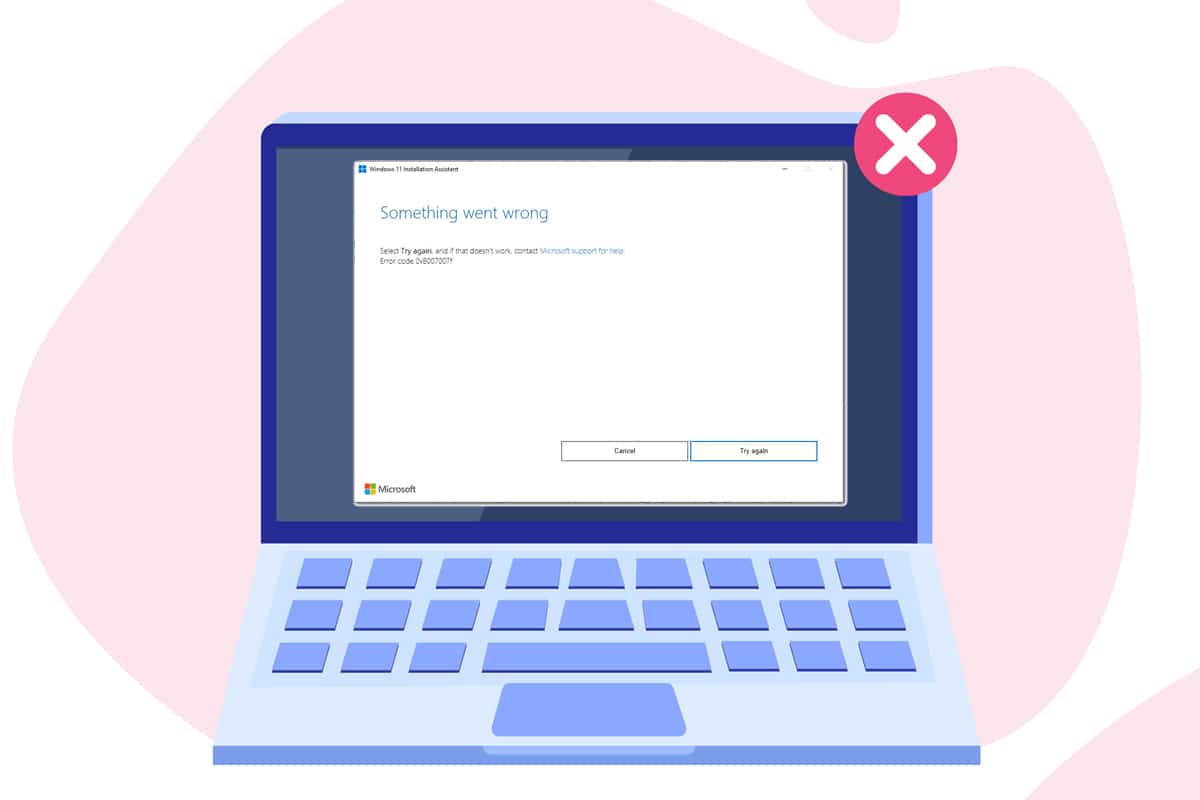
Contenuti
- Come correggere il codice di errore 0x8007007f in Windows 11
- Metodo 1: riavvia il tuo PC Windows
- Metodo 2: eseguire l'assistente di installazione di Windows 11 come amministratore
- Metodo 3: libera spazio di archiviazione
- Metodo 4: aggiorna i driver di grafica
- Metodo 5: modifica le impostazioni di controllo dell'account utente
- Metodo 6: disinstallare l'antivirus di terze parti (se applicabile)
- Metodo 7: eseguire la scansione del controllo file di sistema
- Metodo 8: assicurati che l'avvio protetto e il TPM 2.0 siano abilitati
- Metodo 9: crea e usa un'unità USB avviabile
Come correggere il codice di errore 0x8007007f in Windows 11
Gli utenti che hanno tentato di utilizzare Windows 11 Installation Assistant sono stati gli unici a ricevere il codice di errore. Secondo vari rapporti, il processo di aggiornamento sembra bloccarsi intorno al 70% quando si utilizza detto strumento. Trascorso un po' di tempo, verrà visualizzata la notifica data: Qualcosa è andato storto! Seleziona riprova e, se non funziona, contatta il supporto Microsoft per assistenza. Codice di errore 0x8007007f .
Metodo 1: riavvia il tuo PC Windows
La maggior parte delle volte è sufficiente riavviare il PC per risolvere qualsiasi problema. Il riavvio del PC allevia tutto lo stress sulle risorse del computer come l'utilizzo di memoria, CPU e larghezza di banda di rete che di solito è il motivo principale di questo collo di bottiglia. Quindi si consiglia di riavviare il computer e provare a eseguire nuovamente l'aggiornamento.
Metodo 2: eseguire l'assistente di installazione di Windows 11 come amministratore
La mancanza di autorizzazioni adeguate può anche comportare il codice di errore 0x8007007f. Fornendo l'accesso amministrativo a Windows 11 Installation Assistant, puoi risolvere questo errore come segue:
1. Fare clic con il pulsante destro del mouse sul file eseguibile per l'assistente all'installazione di Windows 11 .
2. Selezionare Esegui come amministratore dal menu contestuale, come mostrato.
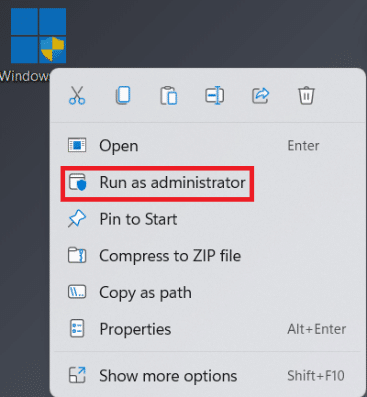
3. Fare clic su Sì nella richiesta di controllo dell'account utente . Ora prova ad aggiornare da Windows 10 a 11.
Leggi anche: Come aggiornare le app su Windows 11
Metodo 3: libera spazio di archiviazione
La mancanza di spazio richiesto può anche causare il codice di errore 0x8007007f. Quindi, liberare lo spazio di archiviazione dovrebbe aiutare.
1. Premi contemporaneamente i tasti Windows + I per aprire l'app Impostazioni .
2. Nella scheda Sistema , fare clic su Archiviazione .
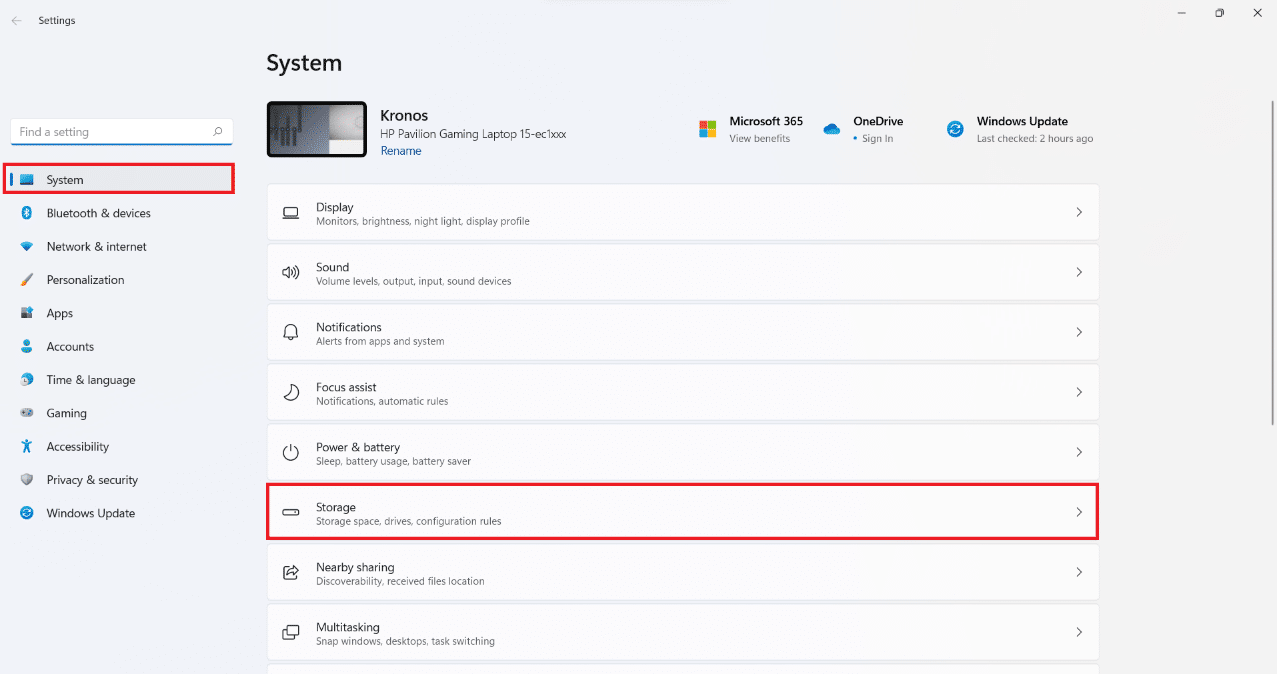
3. Attendi che Windows esegua la scansione delle unità per identificare i file temporanei con altri file spazzatura.
4. Al termine della scansione, fare clic su File temporanei mostrati evidenziati.
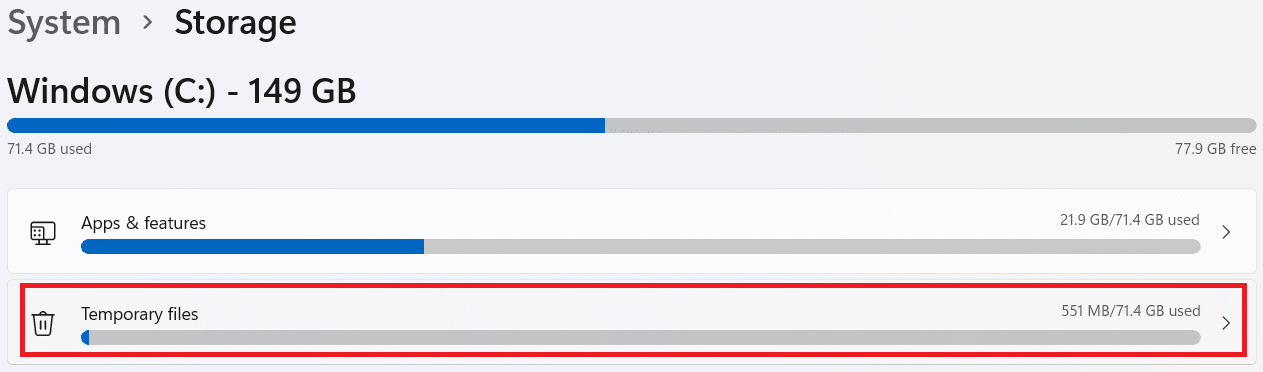
5. Seleziona la casella File e dati che non ti servono più. ad es . miniature, file Internet temporanei, file di ottimizzazione della consegna , ecc.
Nota: assicurati di leggere la descrizione di ogni tipo di file non necessario per evitare di eliminare dati importanti.
6. Infine, fai clic sull'opzione Rimuovi file dall'alto.
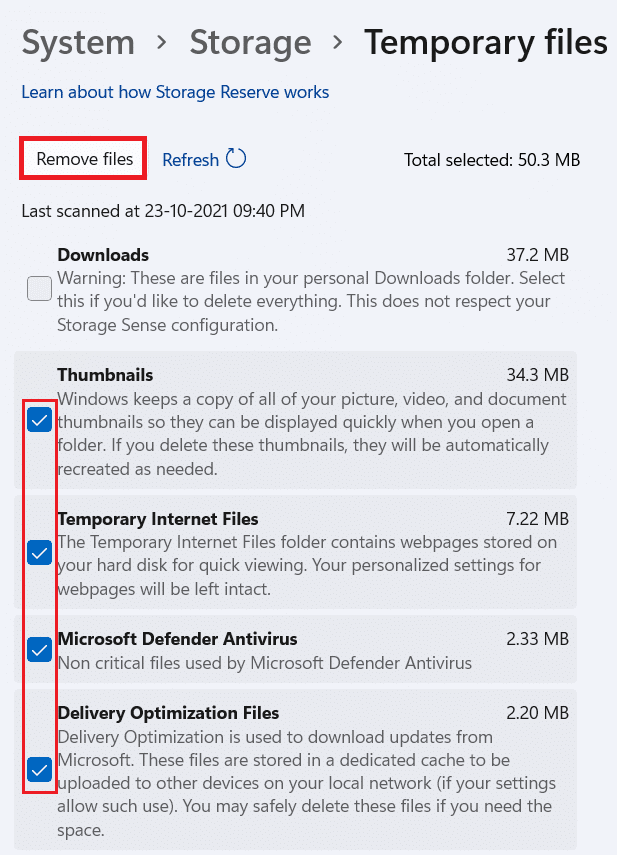
7. Quindi, selezionare Continua nella richiesta di conferma Rimuovi file .

Metodo 4: aggiorna i driver di grafica
Gli utenti hanno osservato che driver grafici obsoleti o incompatibili sono stati la fonte del problema in più casi. Prima del rilascio ufficiale di Windows 11, i produttori di schede grafiche come AMD e NVIDIA hanno rilasciato i loro driver grafici compatibili con Windows 11. Ecco come correggere l'errore di aggiornamento dell'installazione 0x8007007f in Windows 11 reinstallando questi:
1. Premere insieme i tasti Windows + R per aprire la finestra di dialogo Esegui .
2. Digitare devmgmt.msc e fare clic su OK .
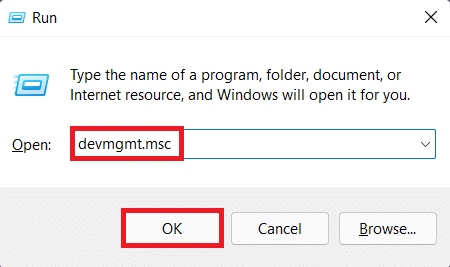
3. Dall'elenco dei dispositivi installati, fare doppio clic su Schede video per espanderlo.
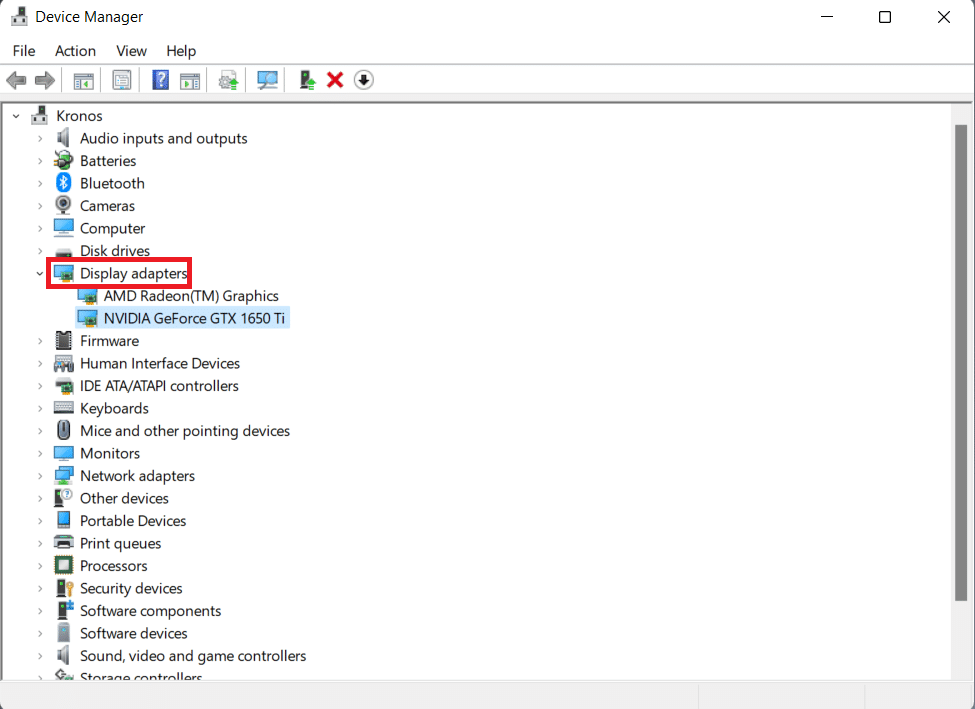
4. Fare clic con il pulsante destro del mouse sul driver della scheda grafica come NVIDIA GeForce GTX 1650 Ti e fare clic su Aggiorna driver dal menu di scelta rapida.
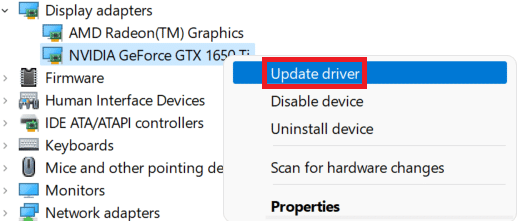
5A. Fare clic su Cerca automaticamente i driver per consentire al sistema operativo Windows di cercare e scaricare i driver.
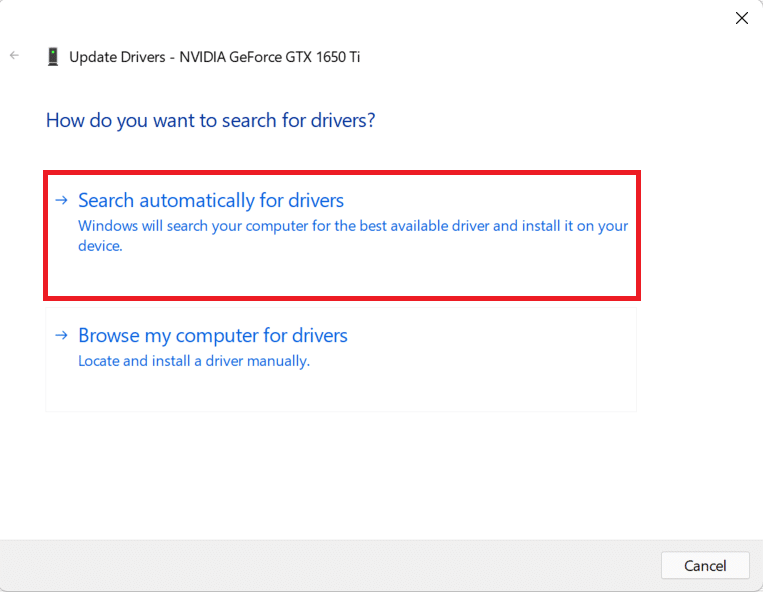
5B. In alternativa, fare clic su Cerca i driver nel mio computer. Quindi, fare clic su Sfoglia... per individuare e installare il driver dalla memoria. Fare clic su Avanti .
Nota: puoi scaricare i driver per la tua scheda grafica dal sito Web di supporto ufficiale del produttore.
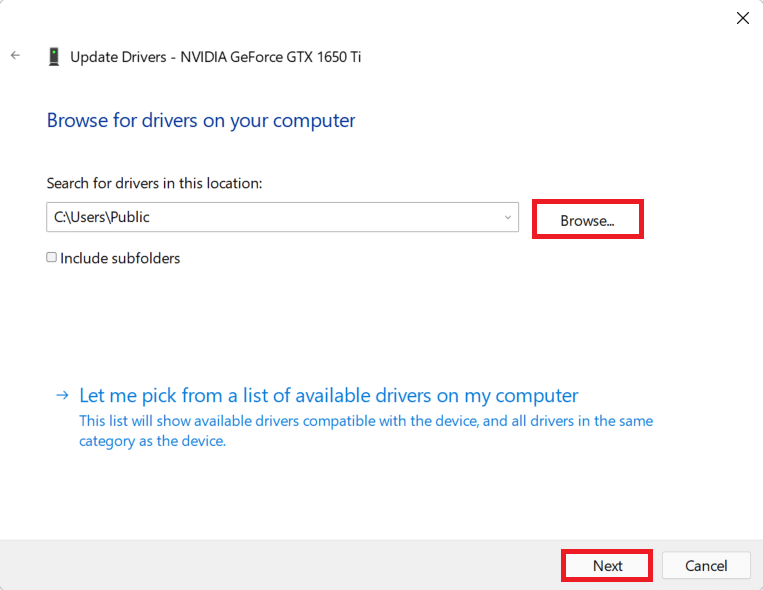
6. Infine, fare clic su Chiudi e riavviare il computer al termine della procedura guidata di installazione dei driver.
Leggi anche: Come ripristinare gli aggiornamenti dei driver su Windows 11
Metodo 5: modifica le impostazioni di controllo dell'account utente
Se l'assistente all'installazione continua a non funzionare dopo l'esecuzione come amministratore e viene visualizzato lo stesso codice di errore, potrebbe essere necessario abilitare le autorizzazioni UAC (User Account Control) per le nuove installazioni. Ecco come correggere l'errore 0x8007007f in Windows 11 attivandolo:

1. Fare clic sull'icona Cerca e digitare Pannello di controllo. Quindi, fai clic su Apri , come mostrato.
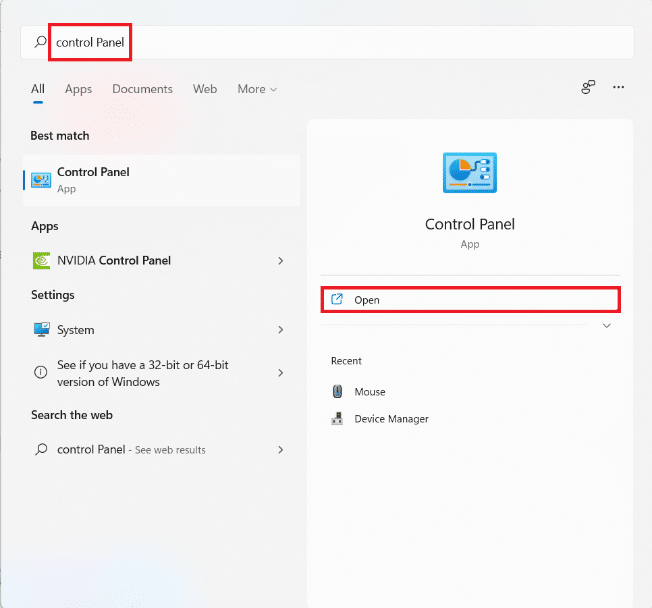
2. Qui, seleziona Account utente .
Nota: assicurati di essere in modalità di visualizzazione per categoria . In caso contrario, fai clic su Visualizza per e seleziona Categoria nell'angolo in alto a destra della finestra.
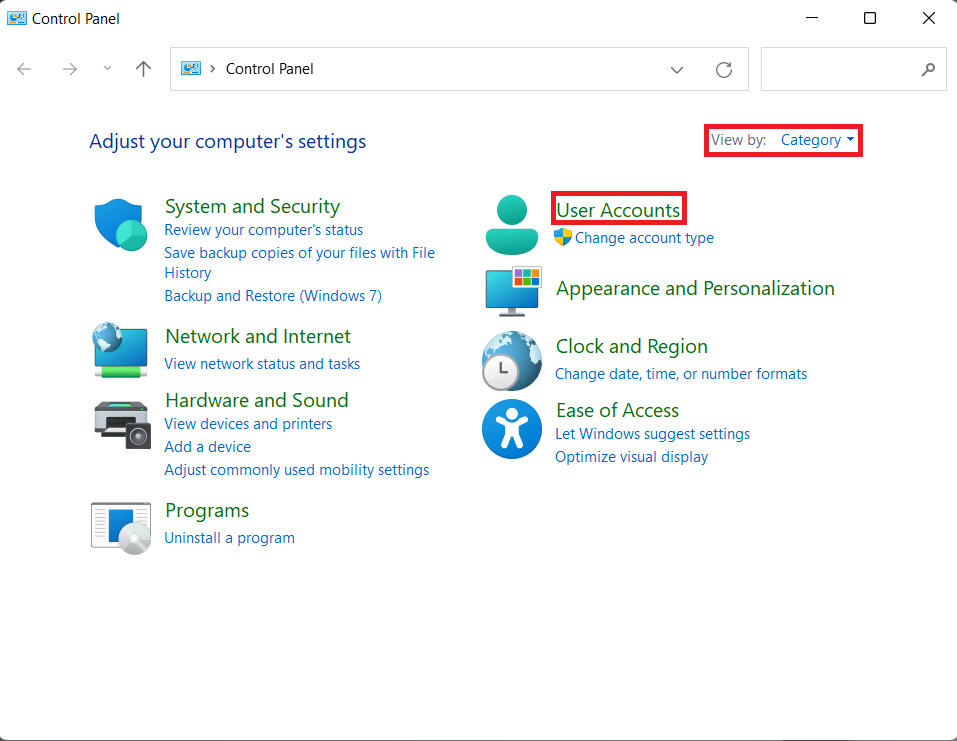
3. Fare nuovamente clic su Account utente .

4. Ora, fai clic su Modifica impostazioni di controllo dell'account utente .
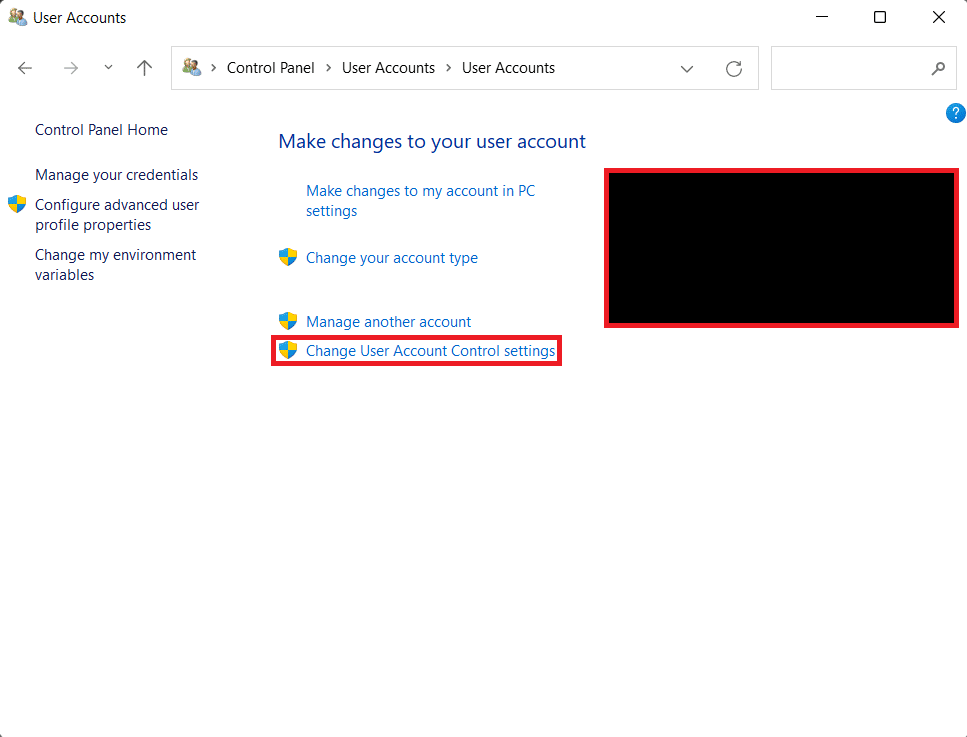
5. Trascina il cursore al livello più alto contrassegnato Avvisami sempre quando:
- Le app tentano di installare software o apportare modifiche al mio computer.
- Apporto modifiche alle impostazioni di Windows.
6. Fare clic su OK .
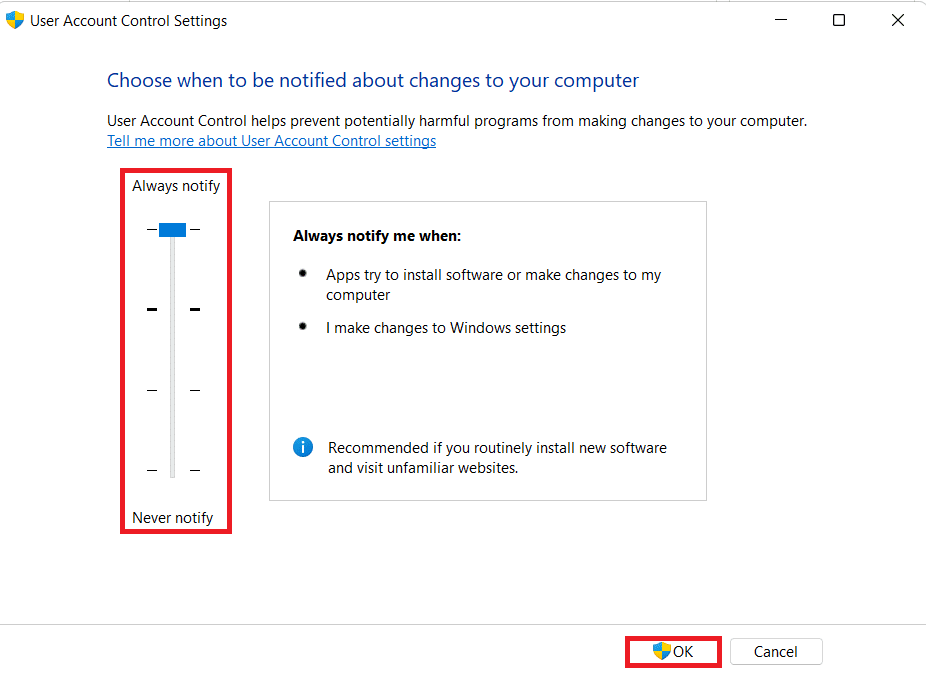
7. Infine, fare clic su Sì nella richiesta di controllo dell'account utente per salvare queste modifiche.
Leggi anche: Disabilita il controllo dell'account utente (UAC) in Windows 10
Metodo 6: disinstallare l'antivirus di terze parti (se applicabile)
Se sul computer è installato un software antivirus di terze parti, è possibile che l'assistente all'installazione non funzioni correttamente. È preferibile rimuovere il software prima di procedere con l'installazione. Dopo aver eseguito l'aggiornamento a Windows 11, puoi sempre reinstallarlo. Assicurati solo che il tuo software antivirus sia stato aggiornato per supportare Windows 11.
1. Premere insieme i tasti Windows + X per aprire il menu Collegamento rapido .
2. Fare clic su App e funzionalità dall'elenco.
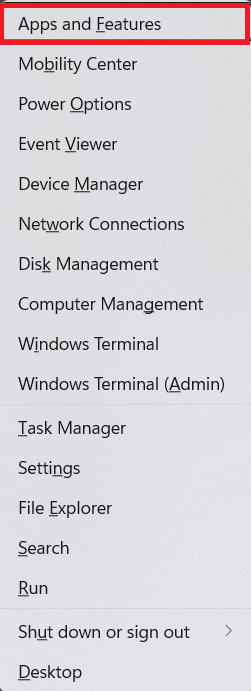
3. Scorri l'elenco delle app installate e fai clic sull'icona dei tre punti per l' antivirus di terze parti installato sul tuo sistema.
Nota: abbiamo mostrato McAfee Antivirus come esempio qui.
4. Quindi, fare clic su Disinstalla , come mostrato.
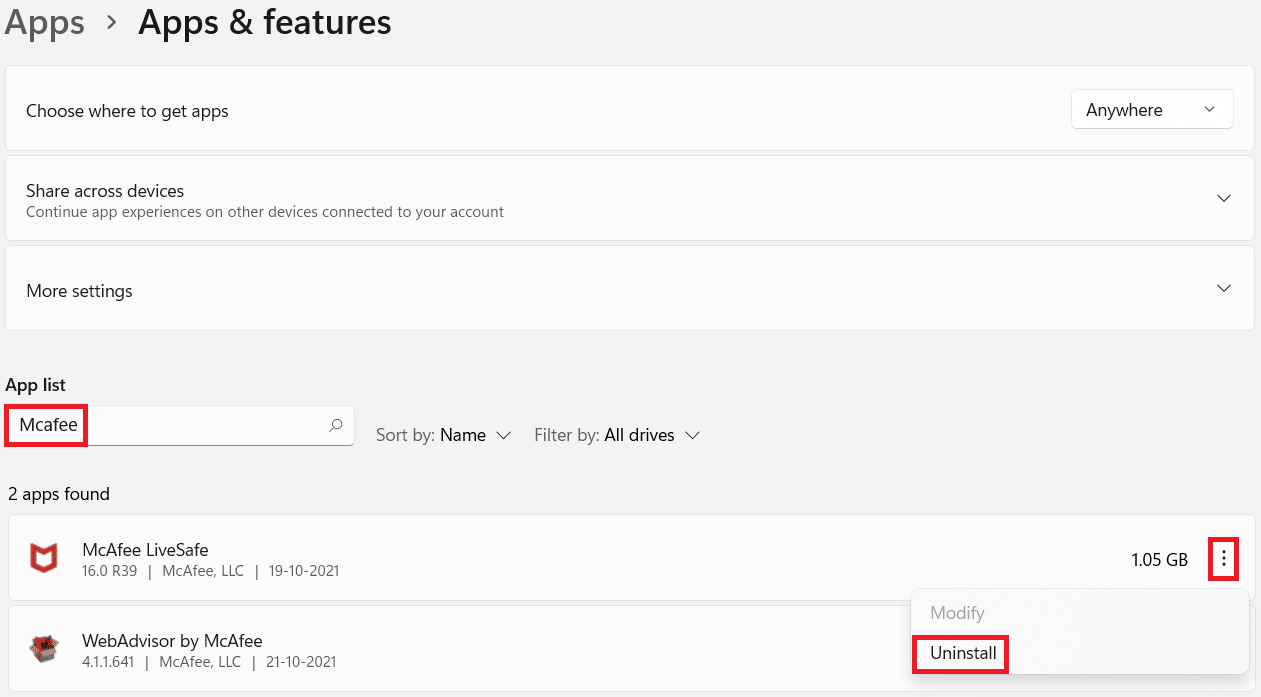
5. Fare nuovamente clic su Disinstalla nella finestra di dialogo di conferma.
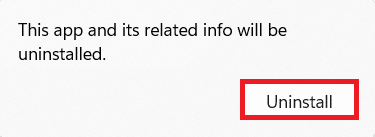
Metodo 7: eseguire la scansione del controllo file di sistema
L'assistente di installazione potrebbe non funzionare correttamente se i file di sistema del computer sono danneggiati o mancanti. È possibile eseguire una scansione SFC (System File Scan) per escludere questa possibilità e, si spera, correggere l'errore 0x8007007f su Windows 11.
1. Premere insieme i tasti Windows + X per aprire il menu Collegamento rapido .
2. Selezionare Windows Terminal (Admin) dall'elenco, come mostrato.
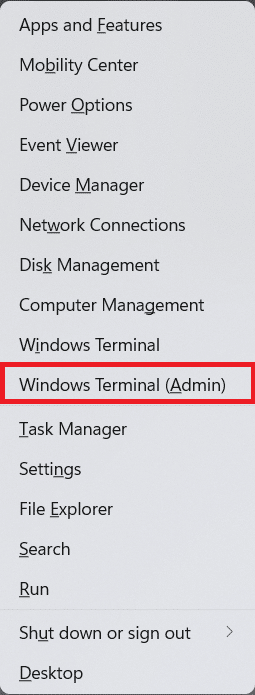
3. Fare clic su Sì nella richiesta di controllo dell'account utente .
4. Premere Ctrl + Maiusc + 2 tasti contemporaneamente per aprire la scheda Prompt dei comandi .
5. Digitare il comando: SFC /scannow e premere il tasto Invio per eseguire.
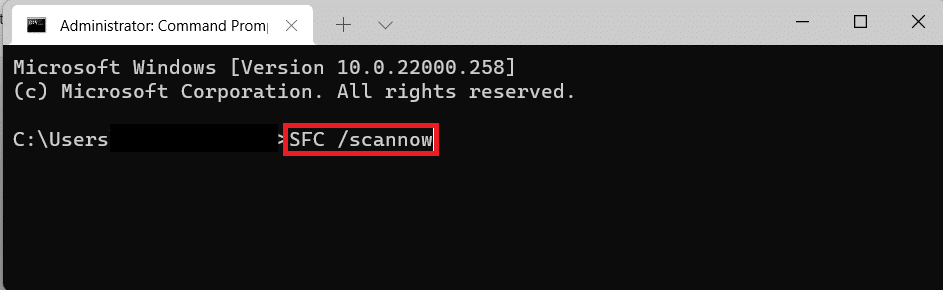
6. Al termine della scansione, riavvia il PC Windows e prova ad eseguire l'aggiornamento a Windows 11.
Leggi anche: Come installare i codec HEVC in Windows 11
Metodo 8: assicurati che l'avvio protetto e il TPM 2.0 siano abilitati
TPM 2.0 e Secure Boot sono ora requisiti critici per l'aggiornamento di Windows 11, secondo Microsoft poiché la sicurezza è l'obiettivo principale di Windows 11. La mancanza di uno di questi può causare la presentazione di un errore durante il tentativo di aggiornare Windows. Per fortuna, è semplice vedere se hai entrambi questi servizi abilitati o disattivati. Ecco come correggere il codice di errore di installazione dell'aggiornamento 0x8007007f in Windows 11 assicurandosi che l'avvio protetto e il TPM 2.0 siano abilitati:
Passaggio I: controllare lo stato del TPM
1. Premere insieme i tasti Windows + R per aprire la finestra di dialogo Esegui .
2. Digitare tpm.msc e fare clic su OK.
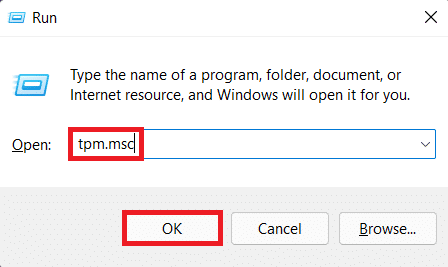
3. In Stato , dovrebbe essere visualizzato il messaggio TPM pronto per l'uso .
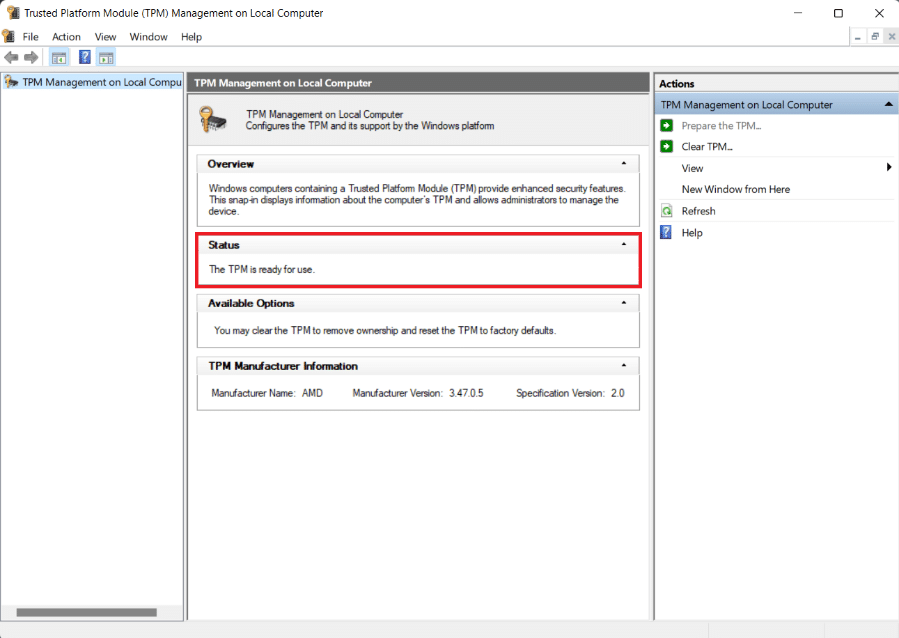
4. In caso contrario, abilitare il TPM dalle impostazioni del BIOS del PC Windows.
Passaggio II: verifica dello stato di avvio protetto
1. Fare clic sull'icona Cerca e digitare Informazioni di sistema . Quindi, fare clic su Apri.
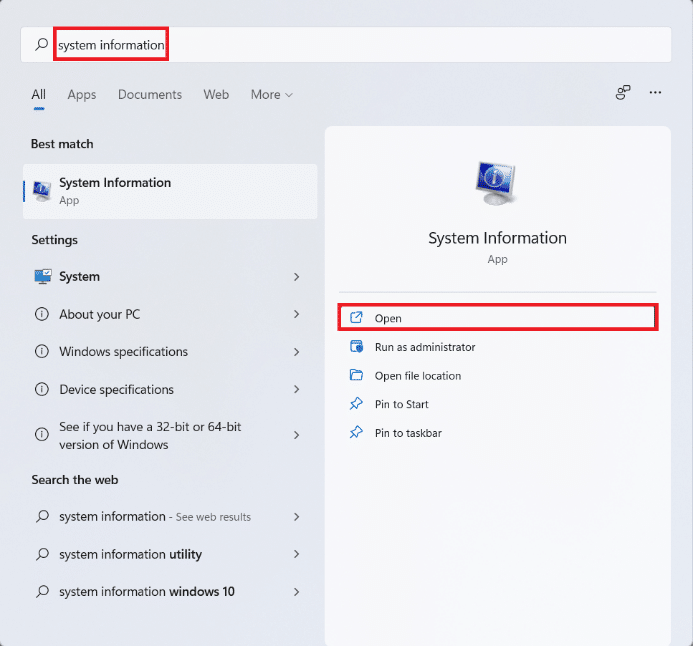
2. Nella scheda Riepilogo sistema , cercare Stato di avvio protetto. Dovrebbe indicare lo stato come On . Fare riferimento alla foto qui sotto.
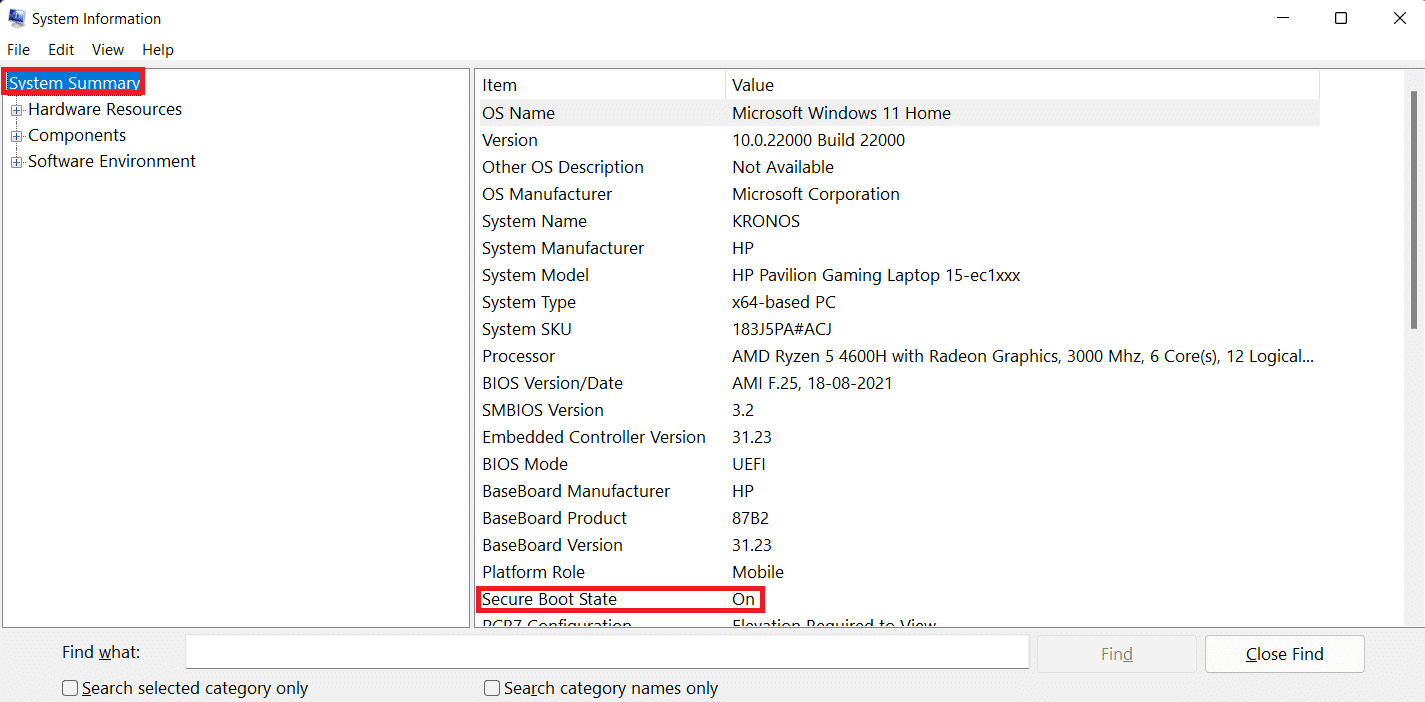
3. In caso contrario, abilitare Secure Boot dalle impostazioni BIOS/UEFI.
Metodo 9: crea e usa un'unità USB avviabile
Se nessuna delle soluzioni funziona e il codice di errore rimane, dovresti provare una procedura di installazione diversa. Il Media Creation Tool può essere utilizzato per creare una USB avviabile. Leggi la nostra guida su Come creare un'unità USB avviabile di Windows 11 qui per correggere il codice di errore 0x8007007f in Windows 11.
Consigliato:
- Come trovare il codice Product Key di Windows 11
- Come scaricare e installare gli aggiornamenti di Windows 11
- Risolvi il problema con lo schermo nero di Windows 11 con il cursore
- Come riparare Windows 11
Ci auguriamo che tu abbia imparato a correggere il codice di errore di aggiornamento dell'installazione 0x8007007f in Windows 11 . Puoi inviare i tuoi suggerimenti e domande nella sezione commenti in basso. Ci piacerebbe sapere quale argomento vuoi che esploriamo dopo.
